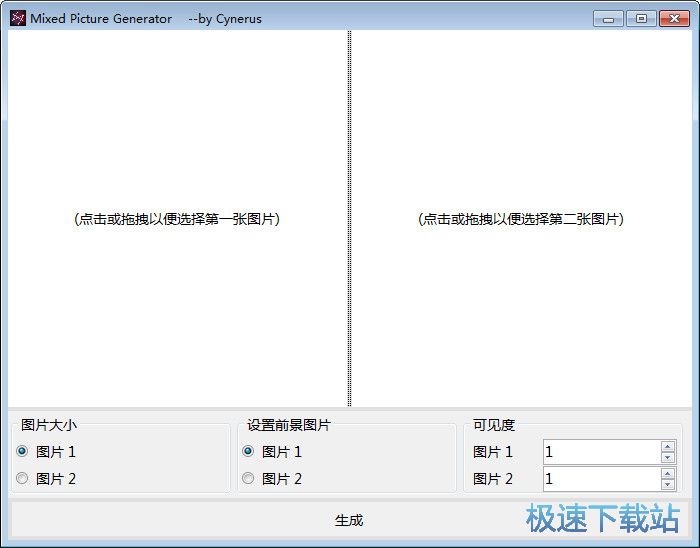Mixed Picture Generator制作幻影坦克图片教程
时间:2018-09-25 17:07:04 作者:Joe 浏览量:47
Mixed Picture Generator是一款好用的幻影坦克图片制作工具。使用本软件可以轻松对使用电脑本地的图片制作出好玩的幻影坦克图片;
- 进入下载
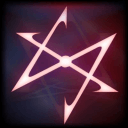
- Mixed Picture Generator 1.1 中文绿色版
大小:35 KB
日期:2018/9/25 17:07:05
环境:WinXP,Win7,
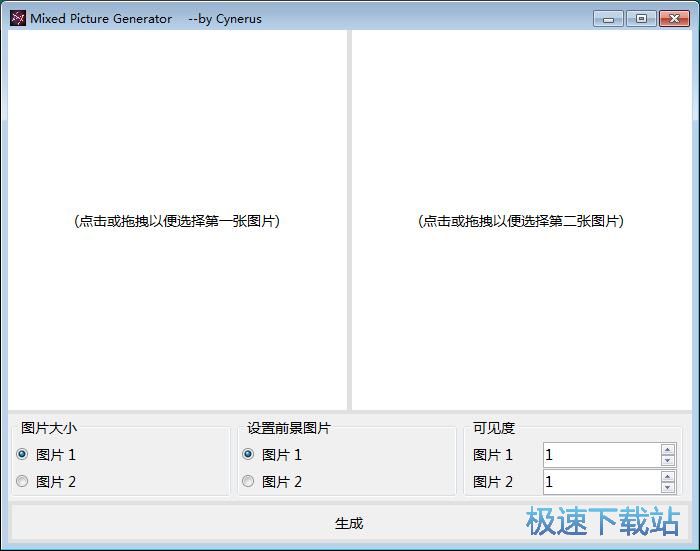
极速小编这一次就给大家演示一下怎么使用本软件来制作幻影坦克图片吧。首先我们要将图片导入到软件中。点击软件主界面中的提示文字区域,打开文件浏览窗口,选择制作成幻影坦克图片的图片文件;

在文件浏览窗口中,根据本地图片文件的保存路径,在文件夹中找到想要制作成幻影坦克图片的图片文件。点击选中图片之后点击打开,将图片文件添加到软件中;
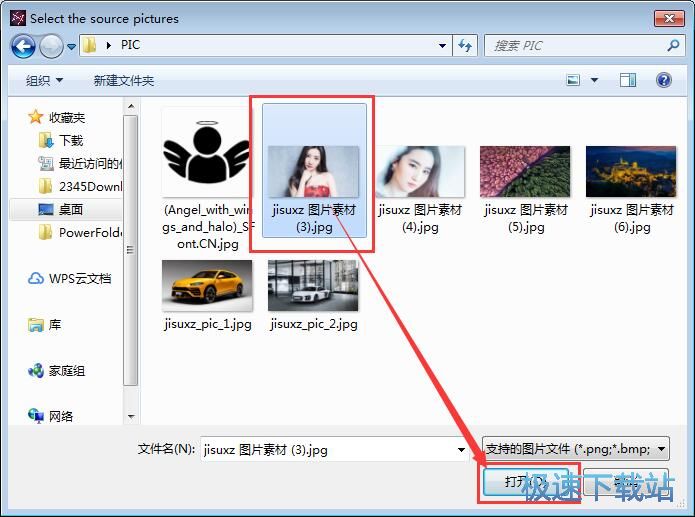
本地图片成功导入到软件中,我们在软件的图片预览窗口中看到选择的图片的内容。接下来我们还需要将第二个图片文件导入到软件中;
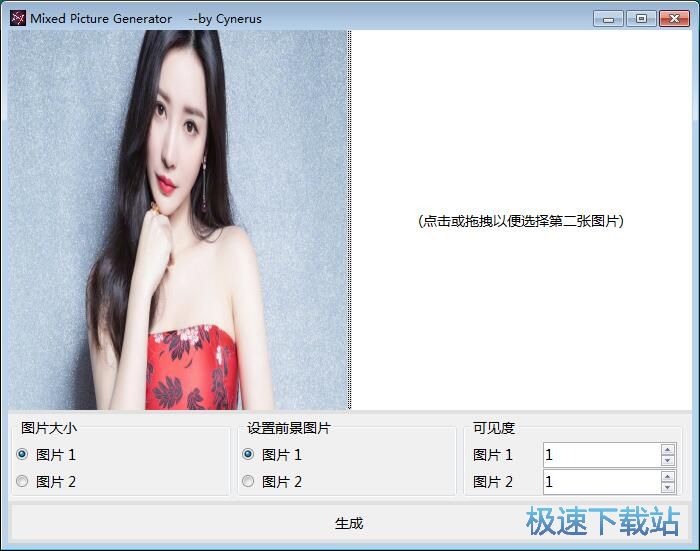
导入第二个图片文件到软件的方法和前面导入图片的方法是一样的,极速小编就不重复说明了;
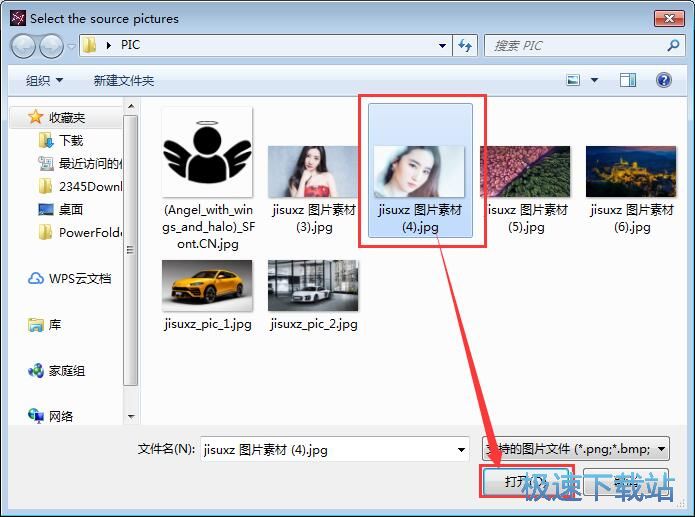
图片成功导入到软件中,我们可以在图片预览窗中看到两张图片的内容;
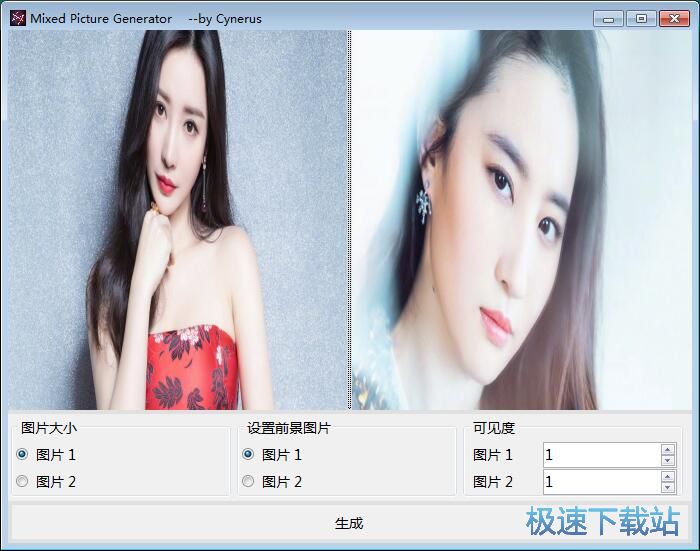
接下来我们就可以开始制作幻影坦克图片了。我们可以选择图片显示的大小是跟随哪一张图片,设置前景图片和设置图片可见度。极速小编选择了使用图片2的图片大小、将图片2设置为前景图片、图片1的可见度为4,图片2的可见度为8;
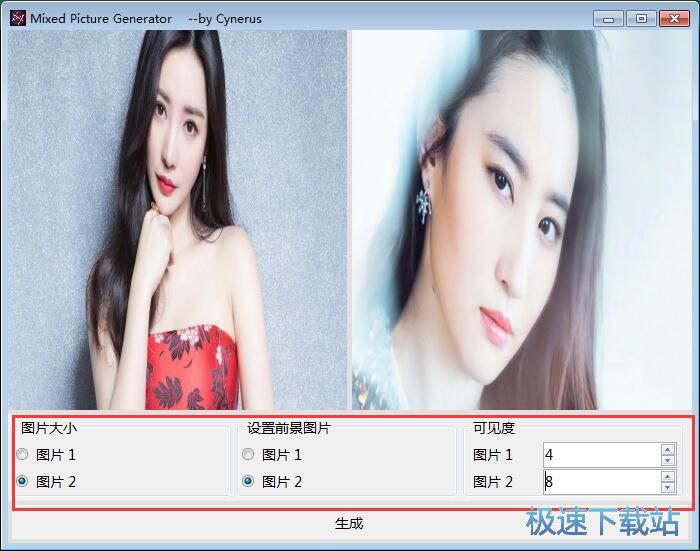
幻影坦克图片参数设置完成后,点击软件主界面底部的生成,就可以打开图片保存窗口,设置图片保存路径;
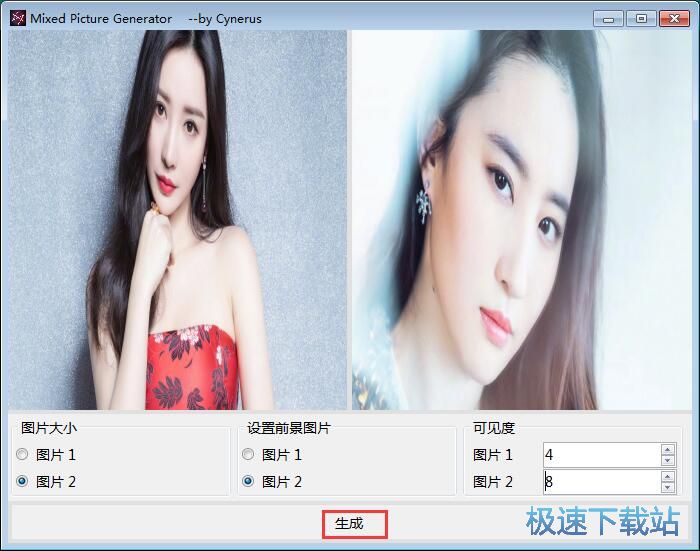
在文件另存为窗口中。找到用来保存软件制作得到的幻影坦克图片的文件夹。打开文件夹后对图片文件进行命名,然后点击保存就可以将图片输出到指定的文件夹中够;
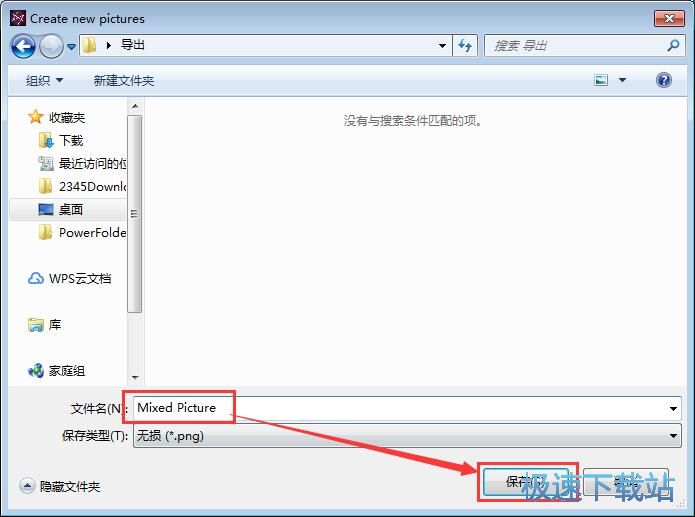
幻影坦克图片输出成功,这时候我们打开系统文件夹,就可以看到使用软件编辑得到的幻影坦克图片。
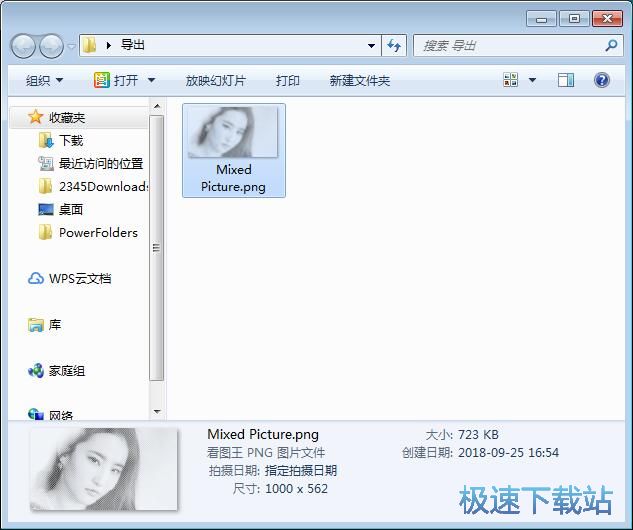
Mixed Picture Generator的使用方法就讲解到这里,希望对你们有帮助,感谢你对极速下载站的支持!
Mixed Picture Generator 1.1 中文绿色版
- 软件性质:国外软件
- 授权方式:共享版
- 软件语言:简体中文
- 软件大小:35 KB
- 下载次数:75 次
- 更新时间:2019/3/30 3:41:59
- 运行平台:WinXP,Win7,...
- 软件描述:Mixed Picture Generator是一款国外的幻影坦克图片制作工具,... [立即下载]
相关资讯
相关软件
- 怎么将网易云音乐缓存转换为MP3文件?
- 比特精灵下载BT种子BT电影教程
- 土豆聊天软件Potato Chat中文设置教程
- 怎么注册Potato Chat?土豆聊天注册账号教程...
- 浮云音频降噪软件对MP3降噪处理教程
- 英雄联盟官方助手登陆失败问题解决方法
- 蜜蜂剪辑添加视频特效教程
- 比特彗星下载BT种子电影教程
- 好图看看安装与卸载
- 豪迪QQ群发器发送好友使用方法介绍
- 生意专家教你如何做好短信营销
- 怎么使用有道云笔记APP收藏网页链接?
- 怎么在有道云笔记APP中添加文字笔记
- 怎么移除手机QQ导航栏中的QQ看点按钮?
- 怎么对PDF文档添加文字水印和图片水印?
- 批量向视频添加文字水印和图片水印教程
- APE Player播放APE音乐和转换格式教程
- 360桌面助手整理桌面图标及添加待办事项教程...
- Clavier Plus设置微信电脑版快捷键教程
- 易达精细进销存新增销售记录和商品信息教程...